Máy ghi AVI miễn phí - 4 cách tốt nhất để quay video màn hình ở định dạng AVI
Khi bạn muốn ghi lại những gì có trên màn hình máy tính của mình và lưu nó dưới dạng video AVI chất lượng cao, các đầu ghi AVI miễn phí tốt nhất là gì? AVI là một tệp được sử dụng thường xuyên để lưu trữ âm thanh và video bằng nhiều loại codec, chẳng hạn như DivX và XviD. Để chia sẻ bản ghi màn hình cho một số mục đích kinh doanh, một trình ghi màn hình AVI miễn phí nên là lựa chọn ban đầu. Bài viết xác định và chia sẻ 4 đầu ghi màn hình AVI miễn phí. Chỉ cần tìm công cụ thích hợp nhất cho phù hợp.

Phần 1: 4 đầu ghi màn hình AVI miễn phí
Top 1: Trình ghi màn hình miễn phí FVC
Trình ghi màn hình miễn phí FVC là một trình ghi màn hình AVI miễn phí tuyệt vời trực tuyến cho cả Windows và Mac. Chỉ cần khởi chạy trình ghi màn hình dựa trên web để ghi lại mọi hoạt động trên màn hình ở định dạng AVI. Nó cung cấp nhiều tùy chọn tùy chỉnh để điều chỉnh các định dạng video, chẳng hạn như codec video, tốc độ khung hình, chất lượng video, v.v.
1. Quay video màn hình ở định dạng AVI, MP4, WMV, v.v.
2. Tạo ra các bản ghi màn hình chất lượng cao mà không có độ trễ.
3. Miễn phí không có hình mờ hoặc giới hạn độ dài.
4. Tương thích với Chrome, Firefox, Safari, v.v.
Cách ghi lại màn hình sang AVI trực tuyến miễn phí
Bước 1: Khi bạn cần quay video màn hình chất lượng cao, hãy mở trình duyệt web và truy cập trình ghi màn hình AVI miễn phí. Nhấn nút Đi vào để khởi chạy chương trình và nhấp vào Bắt đầu ghi âm và làm theo hướng dẫn để tải trình khởi chạy.

Bước 2: Nhấn vào Khu vực ghi âm để ghi lại toàn màn hình hoặc khu vực tùy chỉnh. Kích hoạt Loa để ghi lại màn hình cùng với âm thanh. Tất nhiên, bạn có thể thêm tường thuật lồng tiếng với Máy ảnh tùy chọn và Cái mic cờ rô tùy chọn theo yêu cầu của bạn.

Bước 3: Đi đến Cài đặt ở dưới cùng bên phải để chọn định dạng AVI mong muốn. Nó cho phép bạn điều chỉnh định dạng video, codec video, chất lượng video và tốc độ khung hình. Bạn cũng có thể chọn thư mục đích để lưu các video đã quay ở định dạng AVI.
Bước 4: Nhấn vào GHI để bắt đầu quá trình ghi âm sau khi đếm ngược. Khi bạn nhấn Dừng lại , bạn sẽ thấy lịch sử ghi âm. Sau đó, bạn có thể tải xuống bản ghi âm, đổi tên, xóa hoặc chia sẻ trực tiếp với các trang mạng xã hội.

Top 2: CamStudio
CamStudio là gì? Đây là phần mềm ghi màn hình AVI miễn phí cho người dùng PC. Khi bạn muốn ghi lại nội dung nào đó trên màn hình của mình, chẳng hạn như một bài thuyết trình, hội nghị trực tuyến, hãy ghi lại một hướng dẫn. Camstudio nên là cách mong muốn. Hơn nữa, nó hoàn toàn miễn phí để tải xuống.
Ưu điểm
- 1. Mã nguồn mở và sử dụng miễn phí mà không cần đăng ký.
- 2. Không giới hạn thời gian ghi âm.
- 3. Cực kỳ dễ hiểu và sử dụng.
- 4. Khả năng tùy biến cao với hàng tấn tùy chọn.
- 5. Sản xuất đầu ra chất lượng cao.
Nhược điểm
- 1. Trình cài đặt có chứa phần mềm bổ sung tiềm năng, như OpenCandy.
- 2. Kích thước tệp đầu ra rất lớn.
- 3. Nó chỉ có thể lưu các bản ghi trong AVI hoặc SWF. (Chuyển đổi SWF sang MP4 đây)
- 4. Trình ghi AVI miễn phí này có thể sử dụng nhiều tài nguyên CPU của bạn.
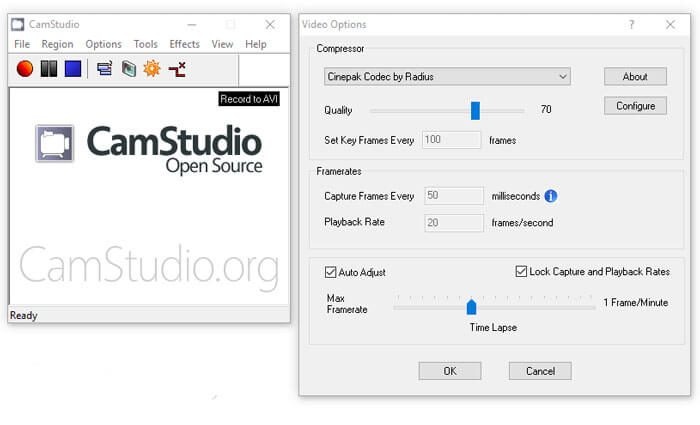
Top 3: Trình ghi màn hình sang AVI
Như tên gọi của nó, trình ghi màn hình AVI miễn phí này có thể chụp bất kỳ màn hình điều khiển nào từ hệ thống đa màn hình cùng với âm thanh và lưu dưới dạng video AVI. Hơn nữa, nó có thể ghi lại các hoạt động trên màn hình và chuyển động chuột của bạn. Nó nhúng một trình phát video và rất nhiều tùy chọn tùy chỉnh.
Ưu điểm
- 1. Không yêu cầu cài đặt codec bổ sung.
- 2. Tích hợp giao diện người dùng tốt và dễ sử dụng.
- 3. Xem trước bản ghi màn hình bằng trình phát video tích hợp.
- 4. Thêm hình mờ văn bản hoặc hình ảnh vào ghi màn hình.
- 5. Nhẹ và hoạt động trơn tru.
Nhược điểm
- 1. Trình ghi AVI miễn phí này chỉ hỗ trợ Windows XP / Vista / 7/8.
- 2. GUI đơn giản, chỉ tích hợp một số tùy chọn.
- 3. Nó thiếu một hướng dẫn trợ giúp hoặc những thứ tương tự.
- 4. Nó hiển thị quảng cáo trong quá trình chạy.
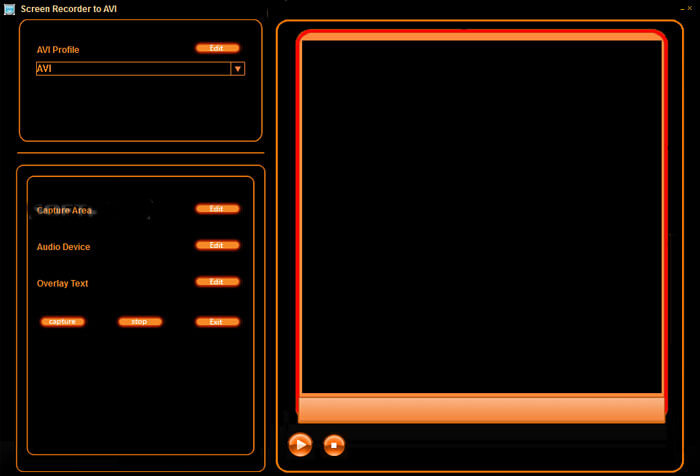
Top 4: Ra mắt quay video
Ra mắt tính năng quay video vừa là đầu ghi video AVI vừa là trình ghi màn hình cho PC. Nó cũng cung cấp một phiên bản chuyên nghiệp, nhưng phần mềm miễn phí đủ để ghi lại màn hình của bạn trong các video AVI. Nó có thể ghi và quay video từ hầu hết mọi nguồn, chẳng hạn như màn hình máy tính, webcam hoặc thậm chí cả băng VHS của bạn. Và sau đó lưu nó dưới dạng AVI, FLV và WMV.
Ưu điểm
- 1. Quay video 4: 3 hoặc 16: 9.
- 2. Thêm chú thích văn bản hoặc dấu thời gian vào ghi màn hình.
- 3. Điều chỉnh kích thước, độ phân giải và tốc độ khung hình.
- 4. Đánh dấu chuột trong khi quay màn hình.
- 5. Hỗ trợ quay video tua nhanh thời gian.
Nhược điểm
- 1. Giao diện trông hơi lỗi thời.
- 2. Cấu hình khá khó học cho người mới bắt đầu.
- 3. Thiếu một số tính năng chỉnh sửa nâng cao.
- 4. Nó không có sẵn cho Mac.
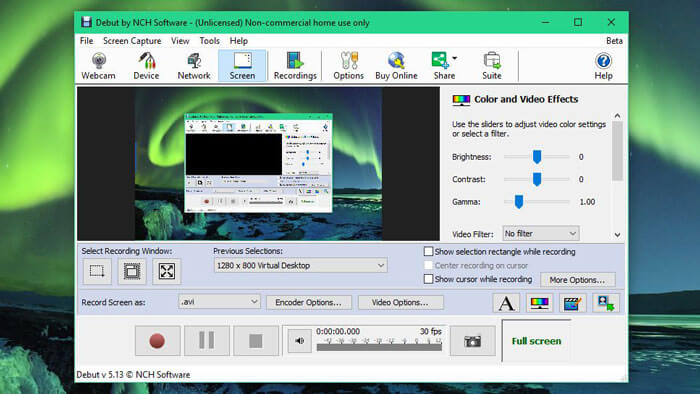
Phần 2: Câu hỏi thường gặp về AVI Screen Recorder
1. Tại sao bạn nên quay video màn hình dưới dạng AVI?
Như đã đề cập ở trên, định dạng AVI sử dụng một số codec video không mất dữ liệu, chẳng hạn như DivX và XviD. Khi bạn muốn quay video màn hình với chất lượng gốc, máy ghi màn hình AVI là một lựa chọn tốt mà bạn nên cân nhắc.
2. Tôi có thể sử dụng Game Bar làm Trình ghi màn hình AVI mặc định cho Windows không?
Không. Khi bạn muốn quay video màn hình trên Windows 10, Game Bar sẽ là lựa chọn tốt nhất. Nhưng các video được lưu dưới dạng tệp MP4 và ảnh chụp màn hình được lưu dưới dạng tệp PNG.
3. Làm thế nào để ghi video AVI trong VLC Media Player?
VLC Media Player cung cấp Ghi lại đặc trưng. Bạn có thể phát video trực tuyến và ghi lại bằng cách nhấn vào nút Ghi. Nhưng đôi khi nó chỉ chụp được màn hình đen kèm theo âm thanh do vấn đề bản quyền. Tất nhiên, bạn có thể chỉ cần chọn trình ghi màn hình AVI trực tuyến làm giải pháp thay thế.
Phần kết luận
Dựa trên những chia sẻ trên chắc bạn đã hiểu cách quay phim màn hình AVI miễn phí. Bài viết đã liệt kê 4 trình ghi màn hình AVI miễn phí hàng đầu để giúp bạn thực hiện công việc mà không phải trả một xu nào. FVC Free Screen Recorder là một lựa chọn tuyệt vời để quay video ở định dạng AVI.



 Chuyển đổi video Ultimate
Chuyển đổi video Ultimate Trình ghi màn hình
Trình ghi màn hình



